
Community Cloud – was ist das? Vorteile, Nachteile und ein Beispiel
In diesem Beitrag erklären wir euch, was die Salesforce Community / Experience Cloud ist. Auch geben wir ein Beispiel für ...
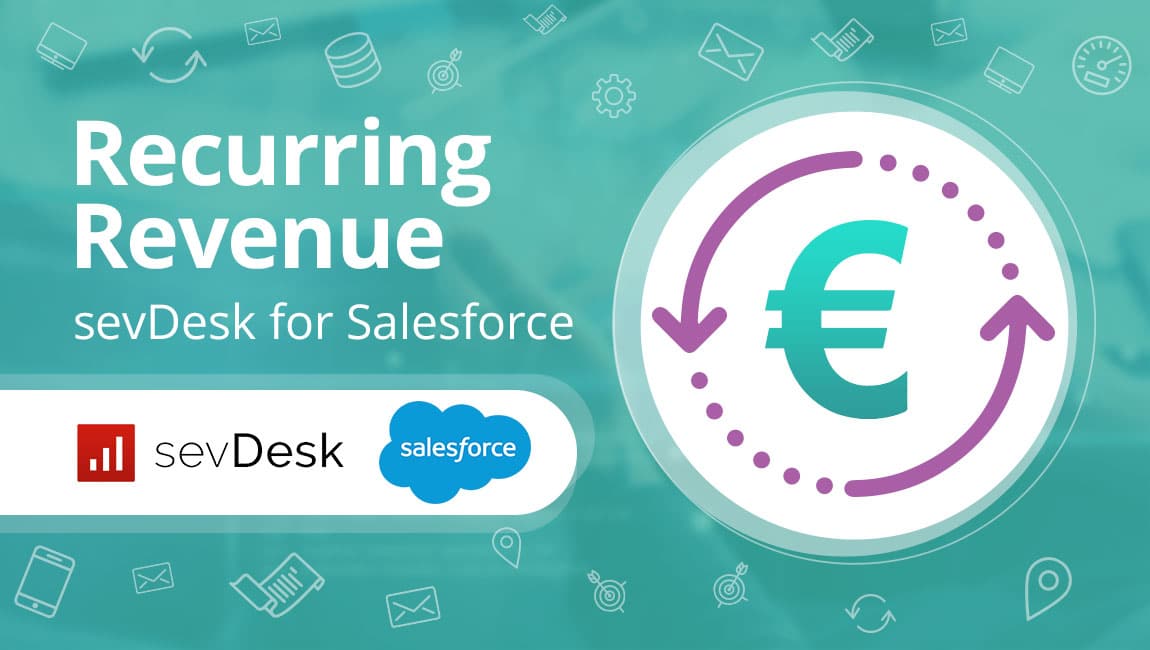
Es gibt ein neues Update unserer sevDesk for Salesforce App! In diesem Beitrag erklären wir euch,
Zunächst gehen wir auf die Hintergründe und die neuen Features des Updates ein und danach zeigen wir euch Schritt für Schritt, wie ihr eure Organisation für die neuen Features ready macht und wie ihr sie in der Salesforce-Umgebung verwendet. Am Ende findet ihr häufig gestellte Fragen.
Du willst dir das alles lieber in einem Video ansehen? Kein Problem. Auch auf unserem YouTube-Kanal zeigen wir, wie alles funktioniert:
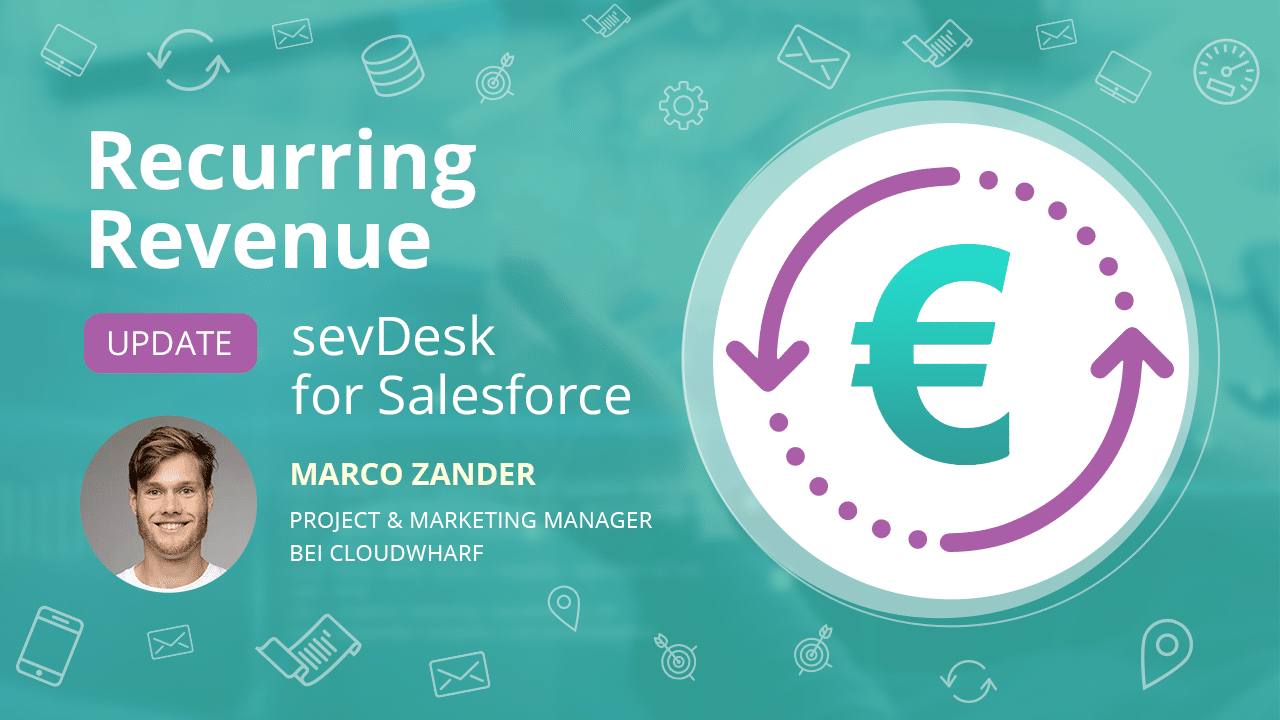
Die Vorteile von wiederkehrenden Umsätzen (recurring Revenues) sind mittlerweile bei vielen Unternehmen angekommen: vorhersehbarer Cashflow, bessere finanzielle Stabilität, mehr Kundenloyalität und einige mehr. Und so setzen immer mehr Unternehmen auf wiederkehrende Umsätze.
Bisher war hier sogar in Salesforce viel händische Arbeit nötig, um das neue Umsatzmodell abzubilden.
Das sevDesk for Salesforce recurring Revenue Update.
Das System verschickt vollautomatisiert jedes Rechnungsintervall (bspw. jeden Monat) die Rechnungen an eure Kundinnen und Kunden. Nur einmal den Vertrag erstellen und dann habt ihr damit keine Arbeit mehr. Hier findet ihr alle Infos zu unseren Optionen für die Rechnungsintervalle.
Und Trial? Auch kein Problem! Einfach beim Vertrag mit angeben und auch das ist gelöst. Nach Ablauf der Probezeit, geht es los mit den Rechnungen.
Zum ersten könnt ihr euch zudem jetzt unter Dashboards auch ein Reporting ausgeben lassen. Bspw.: Wie viele wiederkehrende Umsätze habt ihr in diesem Monat gehabt? Mit diesem neuen Dashboard …
Ok, lasst uns uns das einmal etwas genauer ansehen. Wie funktioniert es?
Mit unserer App ist es jetzt ganz leicht, wiederkehrende Umsätze in Salesforce abzubilden.
Wenn ihr bereits Kunde seid, …
Wenn ihr bereits bestehender Kunde seid, müsst ihr zuvor noch eure sevDesk for Salesforce Verison updaten. Das könnt ihr (wenn ihr Administrator:in seid)
Und dann kann es auch schon losgehen.
Wenn ihr noch kein Kunde seid, …
Wenn ihr die App noch nicht habt, findet ihr hier alle Infos, wie ihr sie installiert:
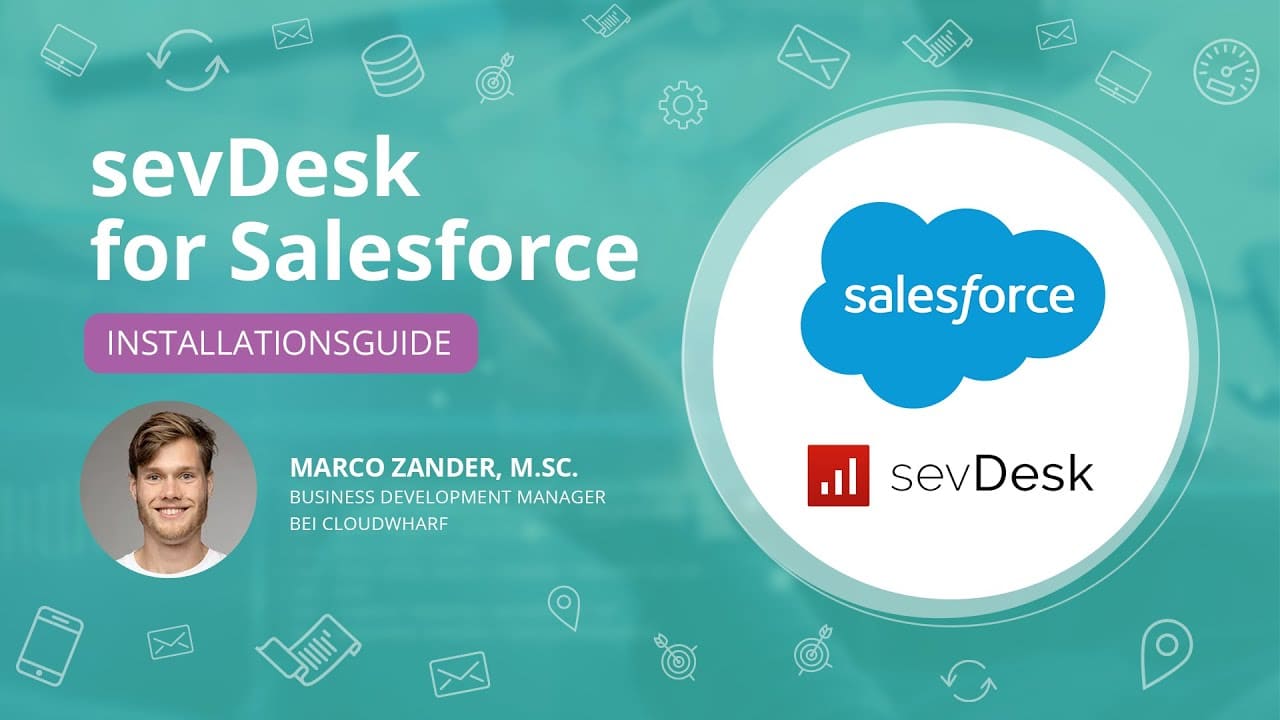
Hier werden wir jetzt die Synchronisations-Einstellungen angehen. Durch das Update gibt es hier zwei neue Felder:
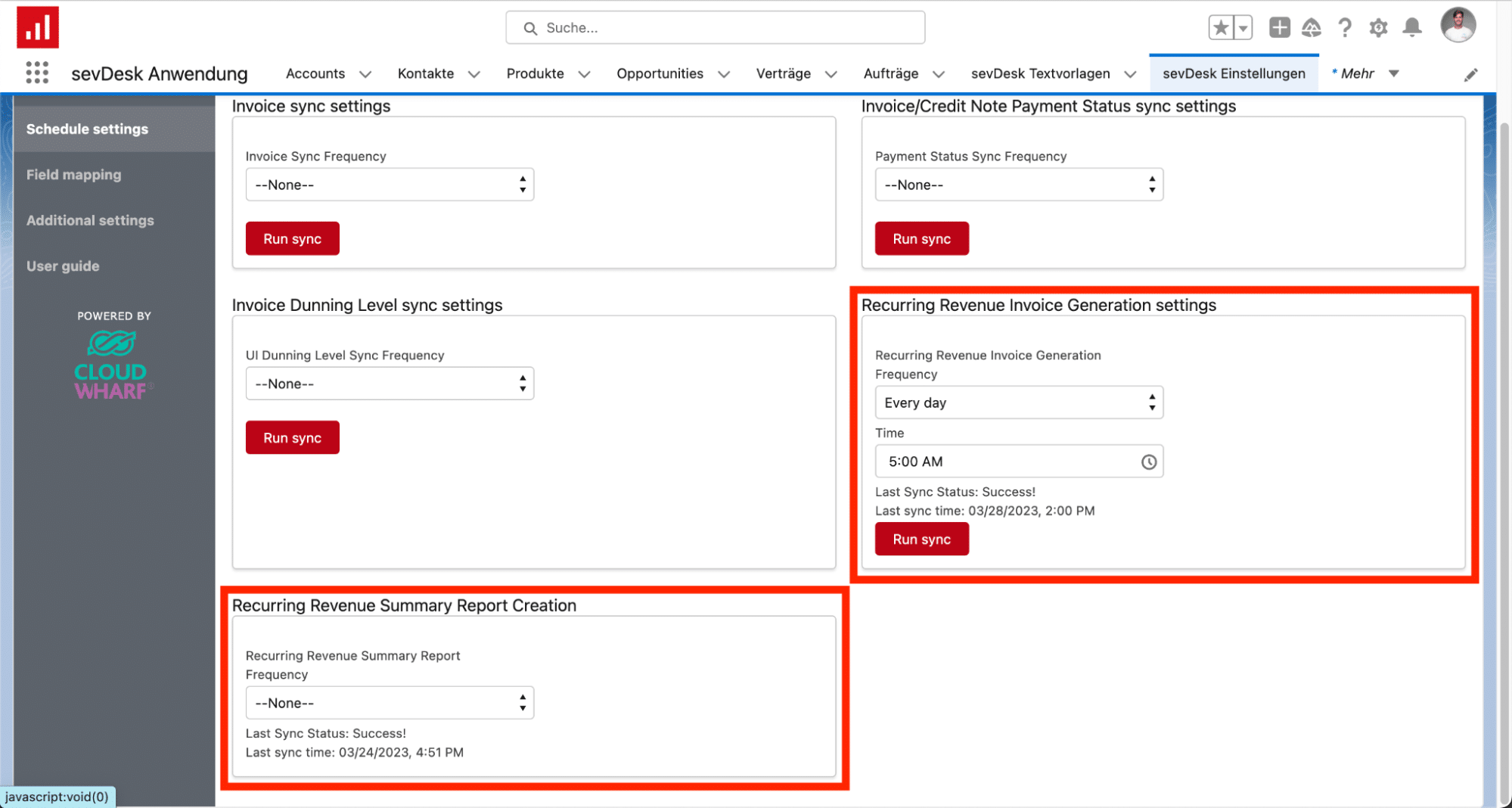
1. Recurring Revenue Invoice Generation settings
Unter Recurring Revenue Invoice Generation settings stellt ihr ein, wie oft und wann genau ihr die Rechnungen erstellen und verschicken wollt.
2. Recurring Revenue Summary Report Creation
Unter Recurring Revenue Summary Report Creation stellen wir ein, ob wir auch die Reports erstellen wollen. Wenn ihr unser Dashboard nutzen wollte, um euch Auswertungen zu euren monatlichen Umsätzen anzeigen zu lassen, müsst ihr hier auch monatlich auswählen. Hier erfahrt ihr mehr zu dem Dashboard.
Achtung
Vergesst nicht, dann noch save zu klicken.
Ihr seht das Vertragsobjekt nicht? Hier findet ihr mehr Informationen. Füllt beim Vertragsobjekt mindestens alle Pflichtfelder aus.
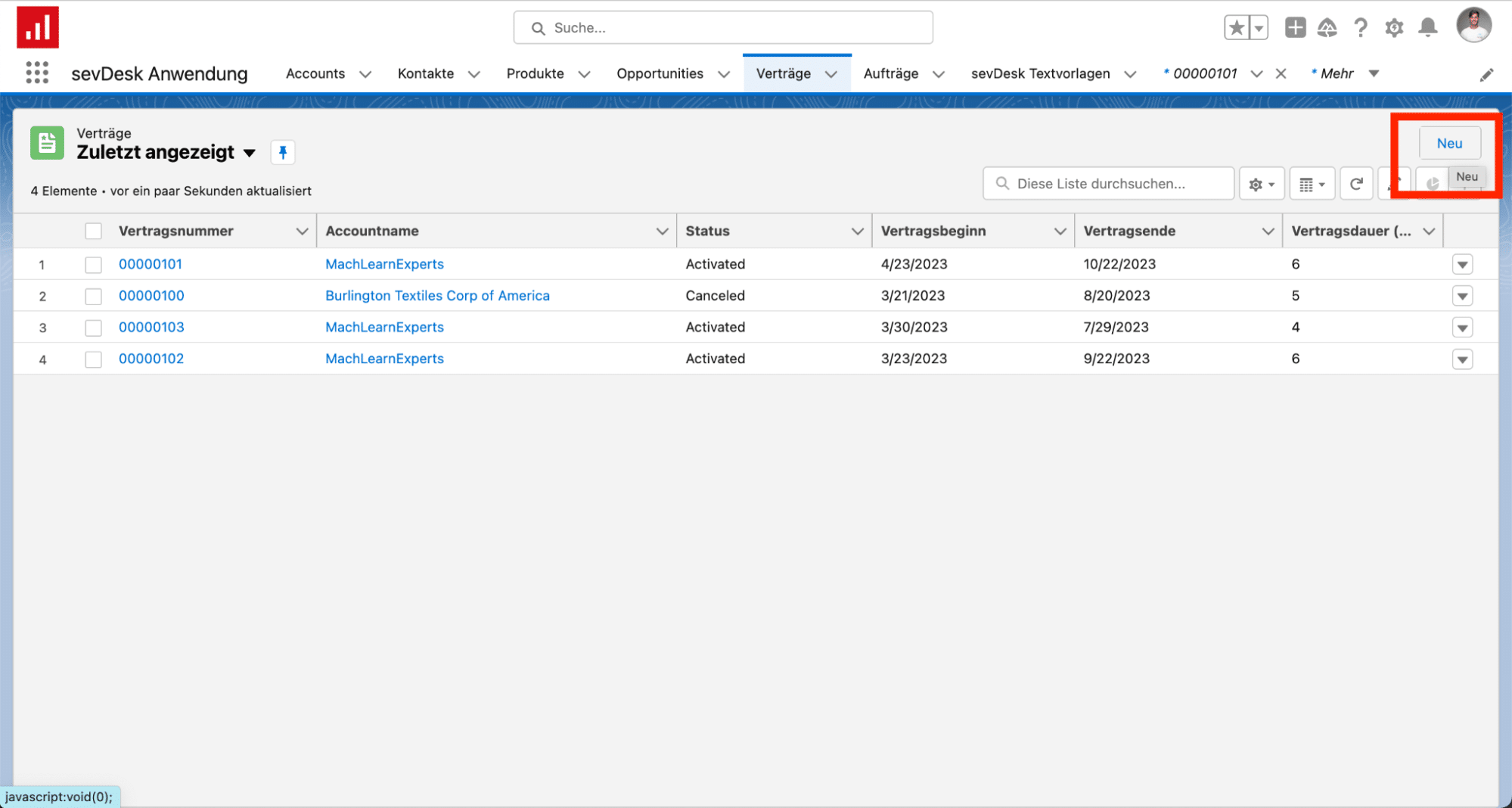
Insgesamt sieht das dann also so aus:
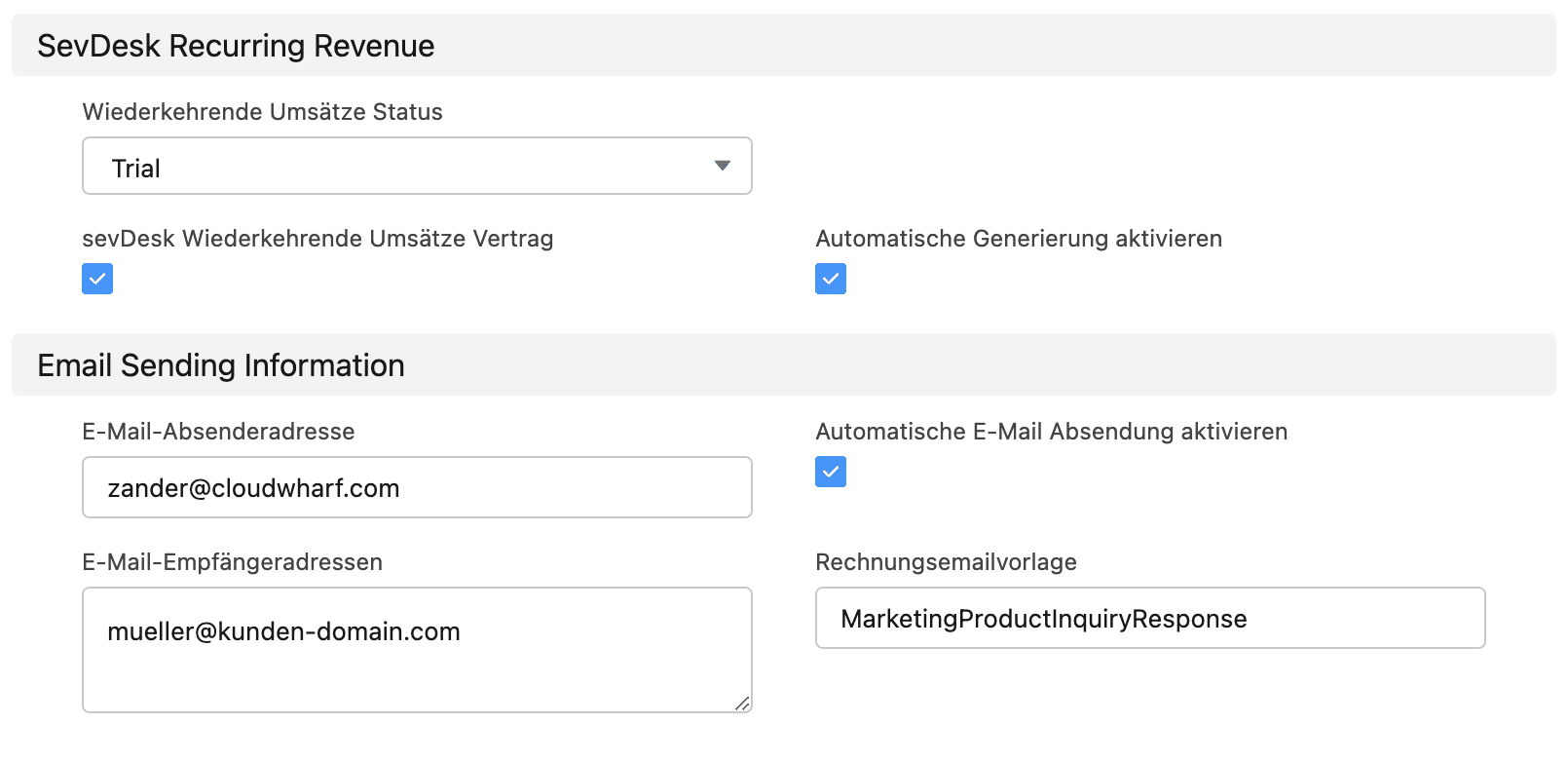
Ihr sucht den richtigen Wert für das Feld “Rechnungsemailvorlage” oder wollt wissen, wie ihr die immer gleiche Email-Vorlage verwenden könnt? In den FAQs bei Frage 4 und 5 findet ihr die Antwort.
Wenn noch nicht geschehen (d.h. bei dem Status der wiederkehrenden Umsätze “Trial” oder “Active” angegeben), müsst ihr jetzt nur noch den Vertrag aktivieren. Dazu gibt es oben einfach einen Button:
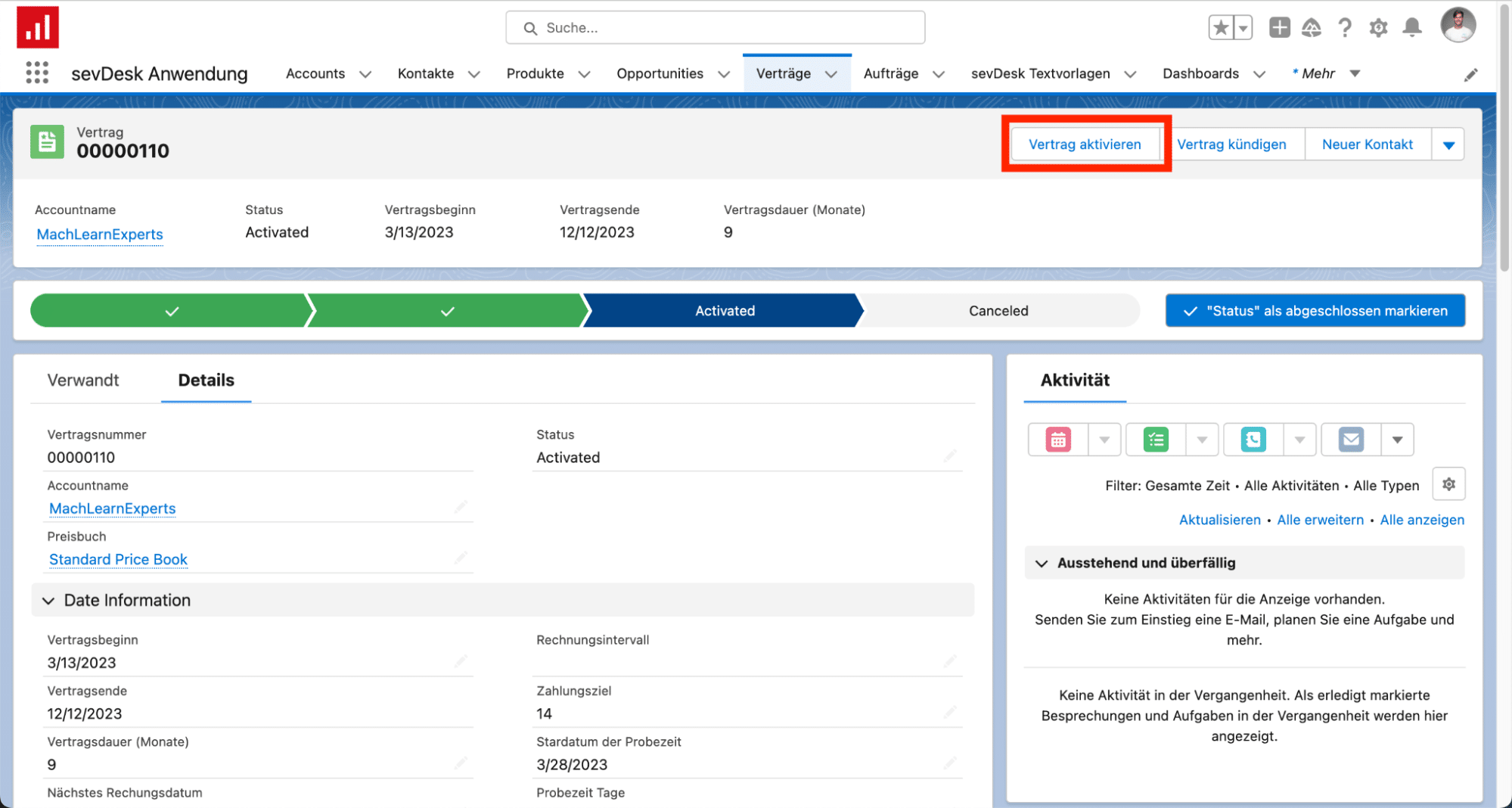
Danach wird das nächste Rechnungsdatum immer aktualisiert und am Vertragsende wird der Vertrag automatisch beendet.
Und wenn ihr einen Vertrag doch einmal vorzeitig kündigen wollt, dann nutzt einfach den Button neben dem Aktivierungsbutton.
Unter Dashboards und dort dann alle Dashboards findet ihr unser neues Dashboard: “SevDesk Recurring Revenue Dashboard”. Ein Klick und ihr habt eine Übersicht über einige eurer wichtigsten Kennzahlen zu euren wiederkehrenden Umsätzen (von links nach rechts und von oben nach unten):
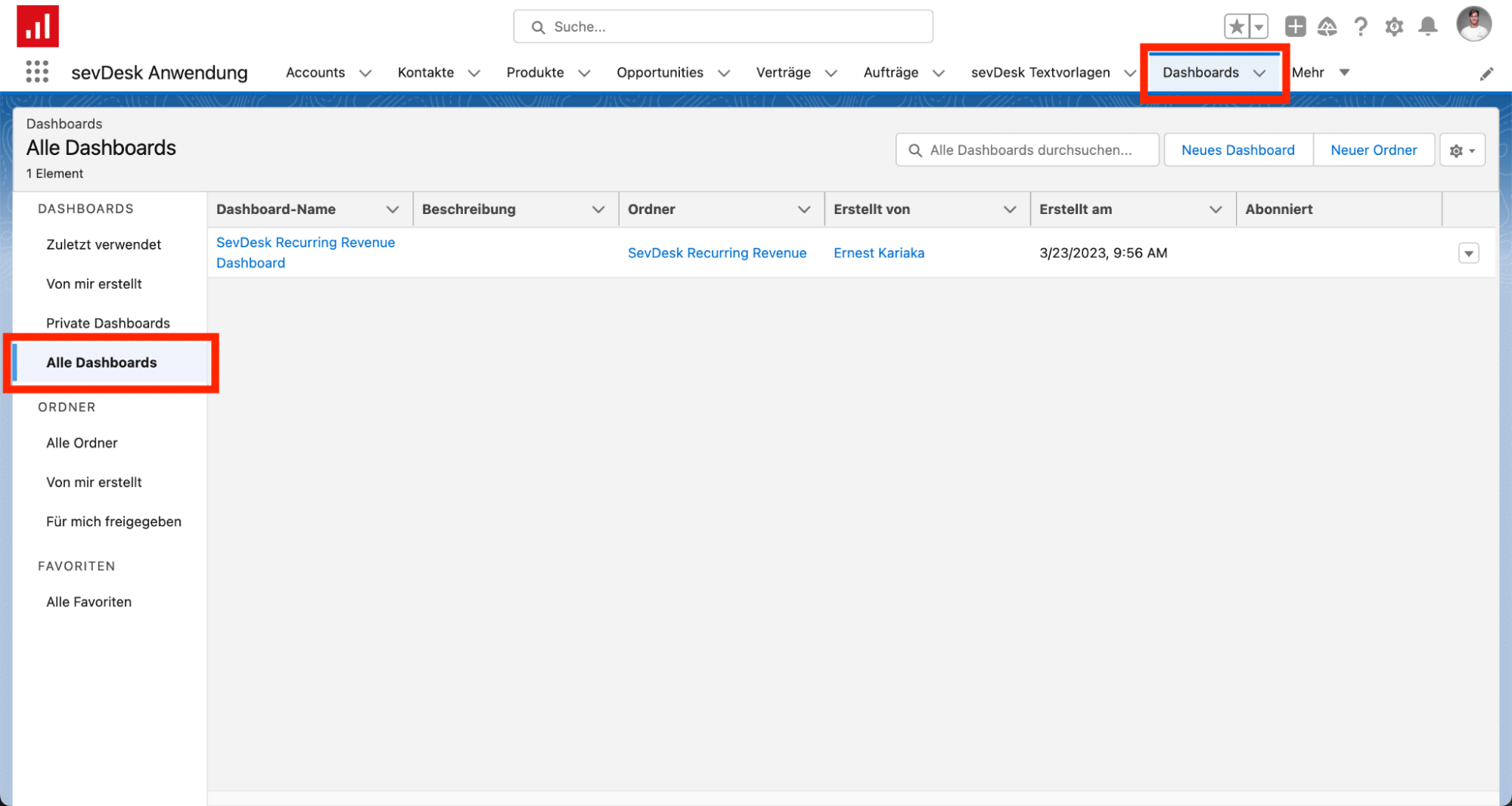
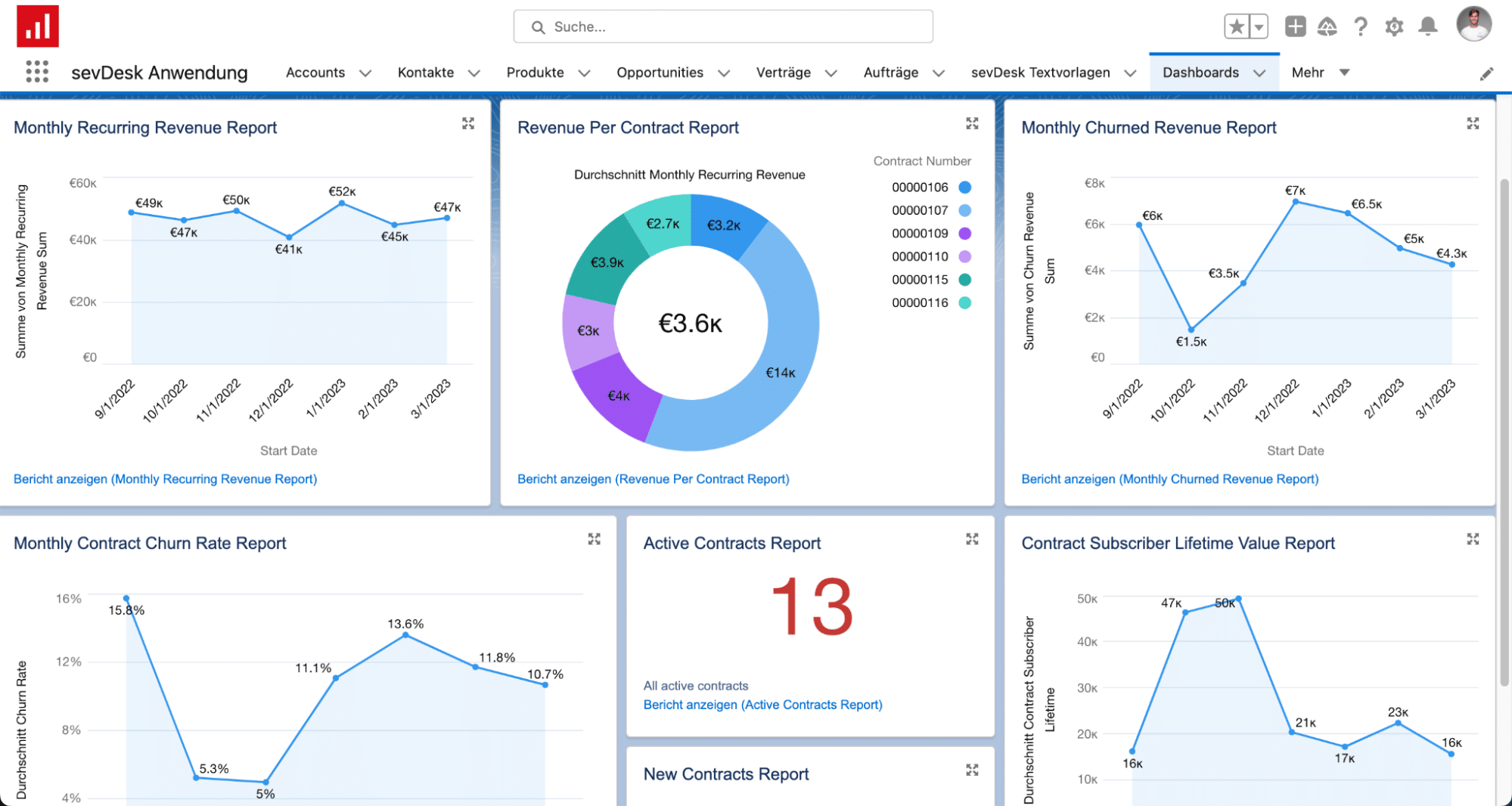
Welche Kennzahlen stehen zur Verfügung?
Was ist euer monatlich wiederkehrender Umsatz? Mit der Zahl könnt ihr euren Fortschritt zu euren Quartals- oder Jahreszielen leichter tracken.
Hier seht ihr eine Übersicht zu euren verschiedenen Verträgen: Wie viel Umsatz bringt der einzelne Vertrag monatlich? In der Mitte wird euch zusätzlich der Durchschnitt all eurer Umsätze (im Screenshot 3.600€) angezeigt. Das Kuchendiagramm macht außerdem deutlich, wenn ein Vertrag besonders wichtig für eure monatlichen Umsätze ist.
Wie viel eures monatlich wiederkehrenden Umsatzes ist euch in den letzten Monaten verloren gegangen? Gibt es hier vielleicht saisonale Schwankungen?
Wie viel Prozent eurer Verträge sind euch verloren gegangen?
Wie viele aktive Verträge habt ihr aktuell?
Wie viele neue Verträge sind in den letzten 30 Tagen dazu gekommen?
Was ist der durchschnittliche Lebenszeitwert eurer Vertragsabonnent:innen? Insbesondere für eure Kundenakquistion kann das eine interessante Zahl sein? Was ist der Neukundengewinn eigentlich wert?
Wir haben eine breite Auswahl:
Es kann sein, dass ihr noch keinen Zugriff habt. Wenn das so ist, muss euch euer Administrator bzw. eure Administratorin erst Zugriff geben.
Ihr sollt natürlich weiterhin Verträge erstellen können, die keinen wiederkehrenden Umsatz abbilden. Daher sind das keine Pflichtfelder.
Geht dazu einfach in den Setup-Bereich. Dann auf “Classic-E-Mail-Vorlagen”. So sieht das dann aus:
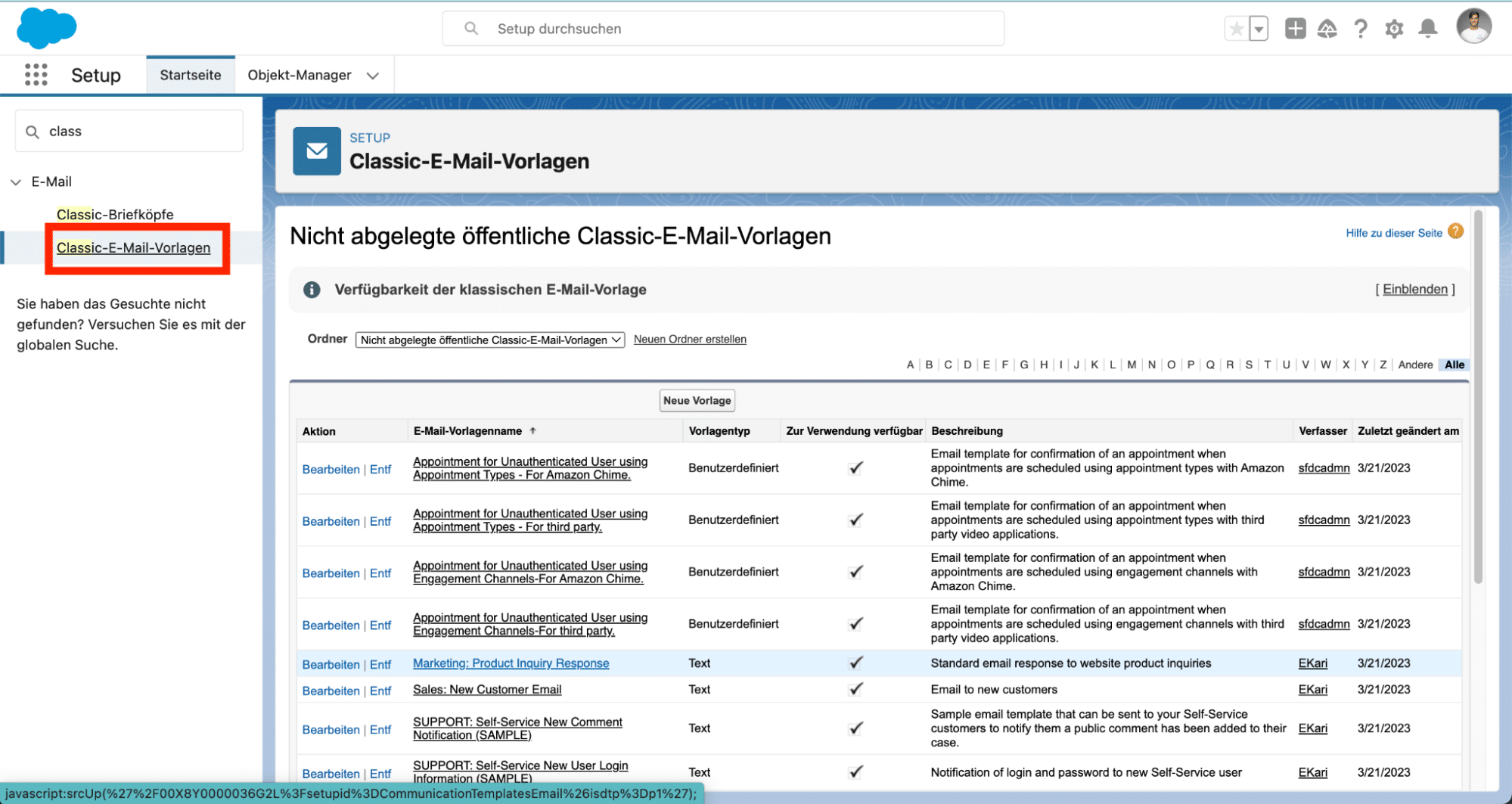
Wenn ihr dann auf eine der Vorlagen klickt, findet ihr unter “Eindeutiger Vorlagenname” den Wert, den ihr eingeben müsst.
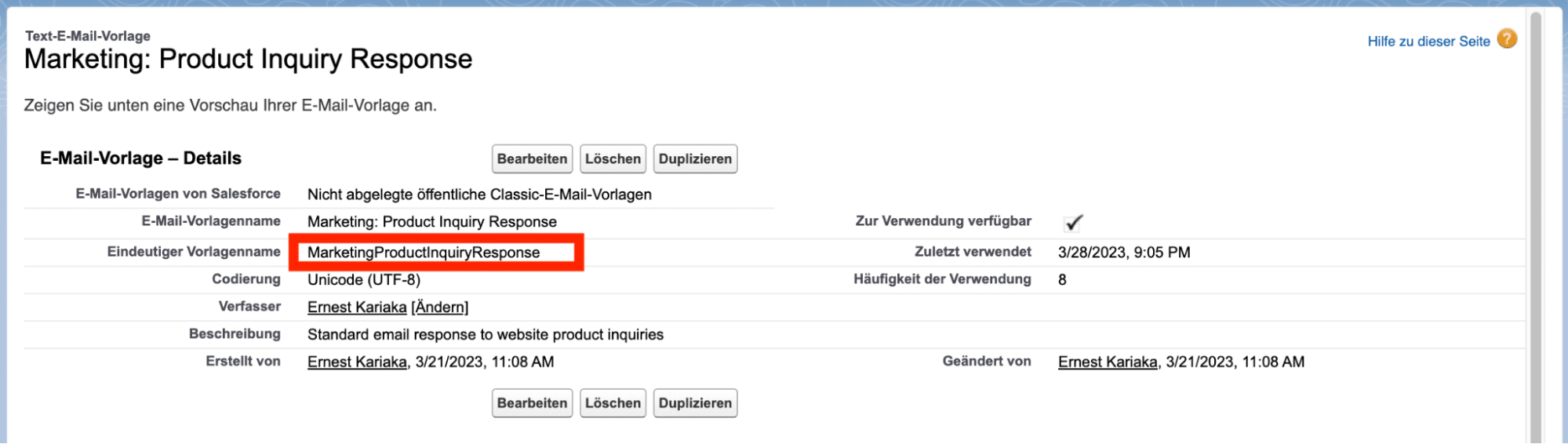
Dazu geht ihr einfach wieder in die sevDesk-Einstellungen unserer App. Dort gibt es dann unter “Additional Settings” das Feld “Default Invoice Email Template” und dort tragt ihr einfach wieder den eindeutigen Vorlagennamen eines E-Mail-Templates ein (siehe oben) bzw. unter “Default Email Sender Address (OWA)” eine passende E-Mail-Adresse.
(Achtung: Es muss eine organisationsweit akzeptierte Mail-Adresse sein.)
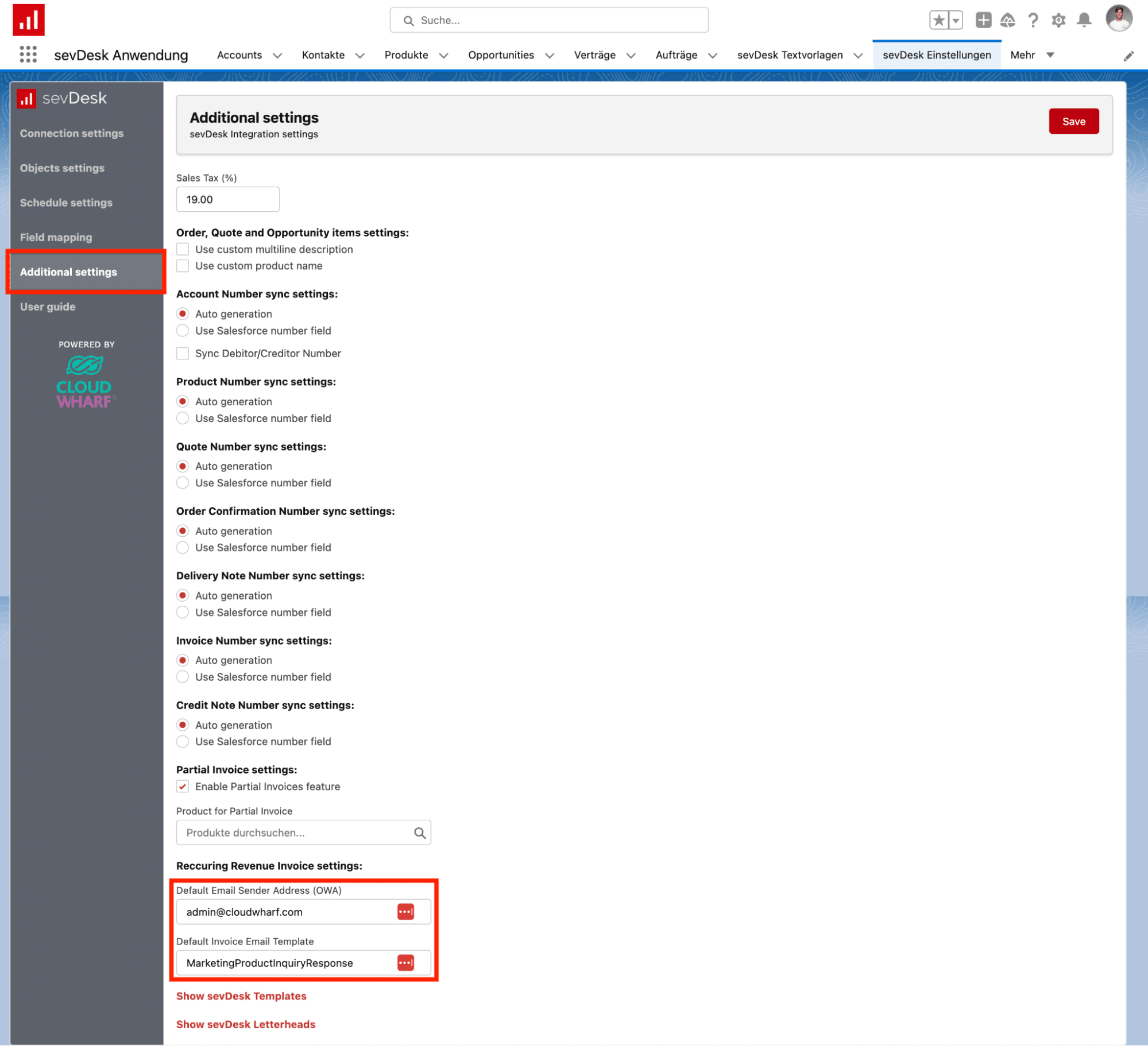
Und das war’s von uns. Ihr seht, mit dem neusten Update unserer sevDesk for Salesforce App könnt ihr ganz leicht wiederkehrende Umsätze abbilden – und auch eine Probezeit ist kein Problem. Außerdem haben wir für eure wiederkehrende Umsätze jetzt auch erstmals ein Reporting Feature in der App!
Ihr habt noch Fragen? Dann schreibt uns einfach eine Mail an: support@cloudwharf.com.
In diesem Blogpost erfahrt ihr außerdem, wie ihr auch B2C in Salesforce abbildet.

In diesem Beitrag erklären wir euch, was die Salesforce Community / Experience Cloud ist. Auch geben wir ein Beispiel für ...

An wen richtet sich dieser Beitrag? An alle, die wissen wollen, wie sie B2C in Salesforce abbilden können. Denn ...
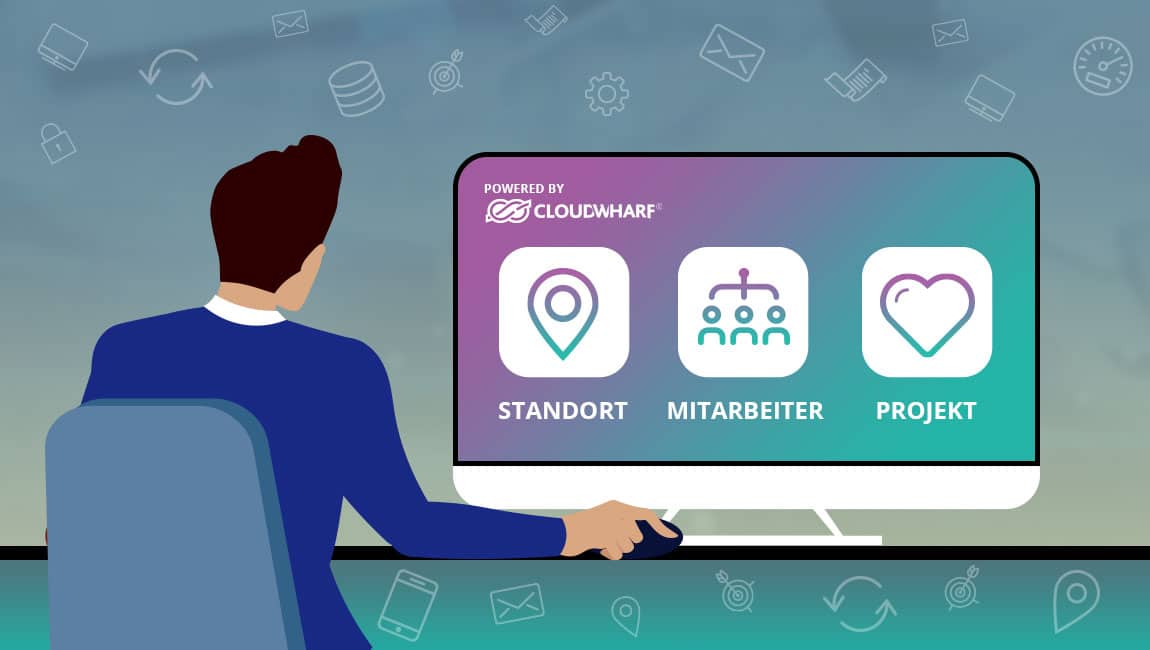
Wie eine Webanwendung Kundennutzen für nachhaltige Geschäftsmodelle schafft Worum geht es? In diesem Blog-Post geht ...
Automatisiert euer Unternehmen mit uns